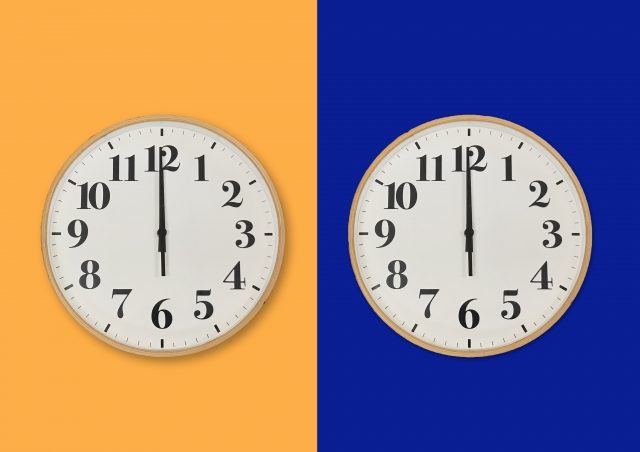もくじ
MFクラウド確定申告で不動産所得の実績を作成しよう
それでは、MFクラウド確定申告で不動産所得の実績を作成していこうと思います。順番としては、「事業所設定」「連携データの登録」「開始残高の登録」「連携データの仕訳登録」「仕訳の手入力」になります。
事業所設定
事業所設定画面です。ログインして、「各種設定」にカーソルを合わせると一番上に「事業所」があります。クリックします。そうすると下記の画面になります。基本設定で「事業所名、氏名、電話番号、申告区分、申告区分、業種区分、都道府県」などを入力していきます。その後、会計期間、消費税、減価償却などを入力して設定を保存して完了です。
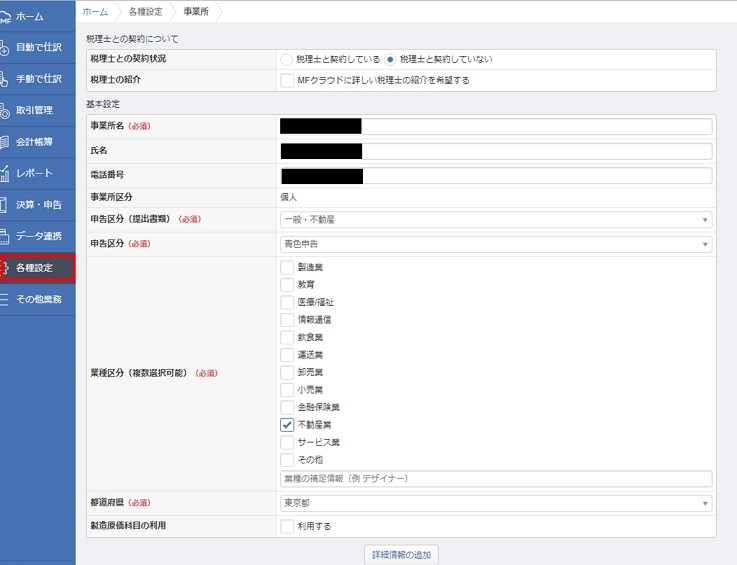
連携データの登録
続いて連携データの登録です。おおまかに①銀行口座②クレジットカード③POSレジ④通販があります。これは、かなり便利です。是非活用しましょう。
例えば、銀行口座を登録しておくと、金融機関への返済、管理会社への管理費の支払い、賃料の入金などが自動に入力されることになります。銀行口座以外にもクレジットカード登録で水光熱費を自動入力、Amazonで消耗品を購入した商品も自動入力することが出来ます。
データ連携設定画面です。「データ連携」にカーソルを合わせて「新規登録」をクリックします。そうすると下記画面になります。連携したい銀行やカード名を検索のところで検索して登録することになります。
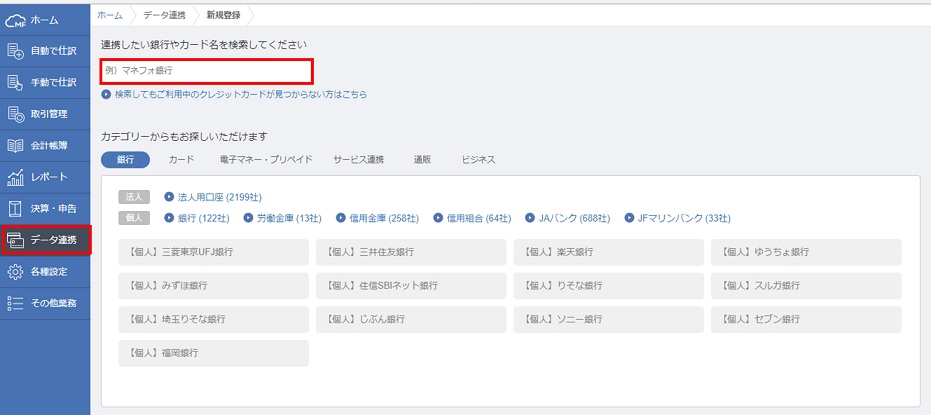
開始残高の登録
ここでは、「開始残高の登録」を行います。開始残高の登録画面は、「各種設定」にカーソルを合わせて「開始残高」をクリックします。
開始残高の設定では、1月1日時点(開業年度については、開業日時点)の資産残高を登録します。個人事業主の場合は、1月1日時点の資産状況、開業した年は、開業した開業日の資産残高になります。
連携データの仕訳登録
「連携データの仕訳登録」を行います。連携データの仕訳登録は、「自動で仕訳」にカーソルを合わせて「連携サービスから入力」をクリックします。下記の画面が出ます。
未入力の仕訳がある場合は、ここに反映されます。また、明細の内容をもとに自動で勘定科目が提案されます。内容に誤りがなければそのまま登録ボタンを押します。修正が必要な場合は、手動で選択することになります。
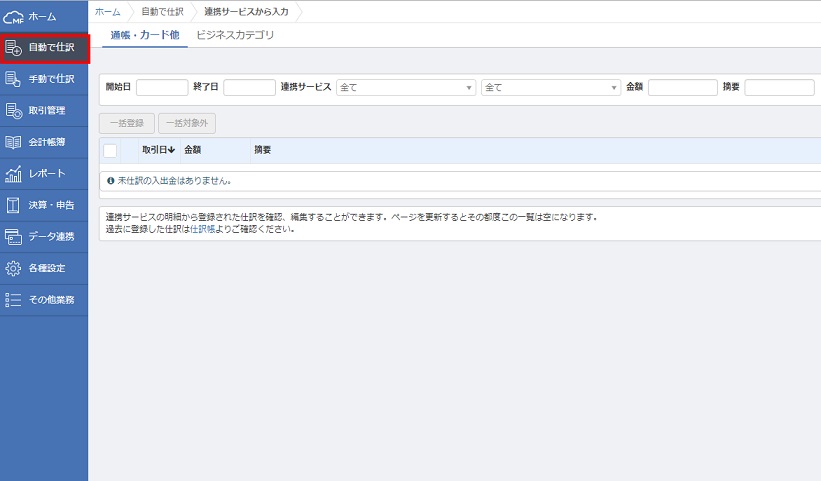
仕訳の手入力
MFクラウド確定申告では、仕訳の方法がいくつかあります。「連携サービスから入力」「簡単入力」「振替伝票入力」「仕訳帳入力」「取引から入力」です。
私が、使っているのは、「連携サービスから入力」と「簡単入力」くらいでしょうか。
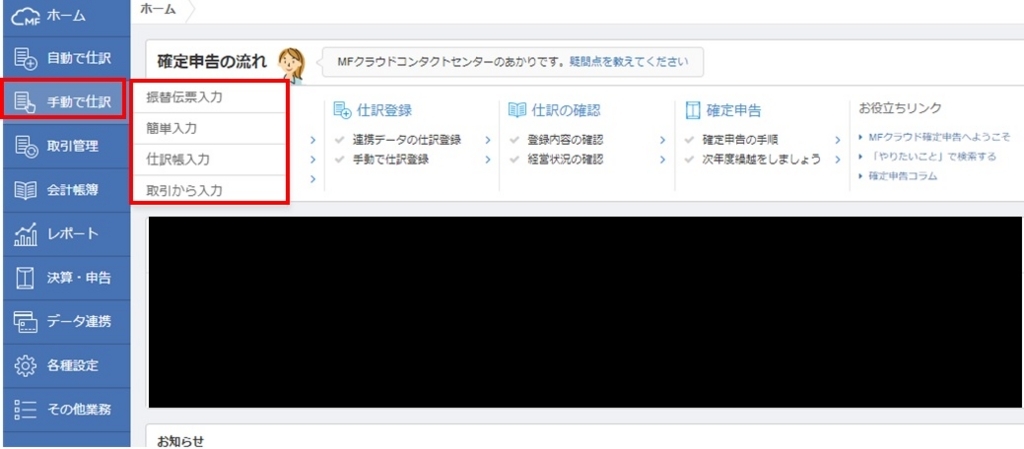
私は、わからないことがあると無料チャットサービスで確認しています。電話サポートが必要なほどの内容は、あまり想定されません。まずは、一つずつやっていきましょう。
私が使っている確定申告ソフト
私は、税理士に確定申告を頼んでいません。Money Forwardのクラウド会計・確定申告を使っています。税務に関して素人の私でも自分で確定申告をすることが出来ています。
実際に私が使っているプランは、パーソナルライト月額基本料金1,280円、年額基本料金1,1760円(年間3,600円お得)で年額プランを使っています。税理士に頼むより、ローコストで済みかつ少しずつ税務についても勉強することが出来ています。ご興味のある方は、下記からご覧ください。